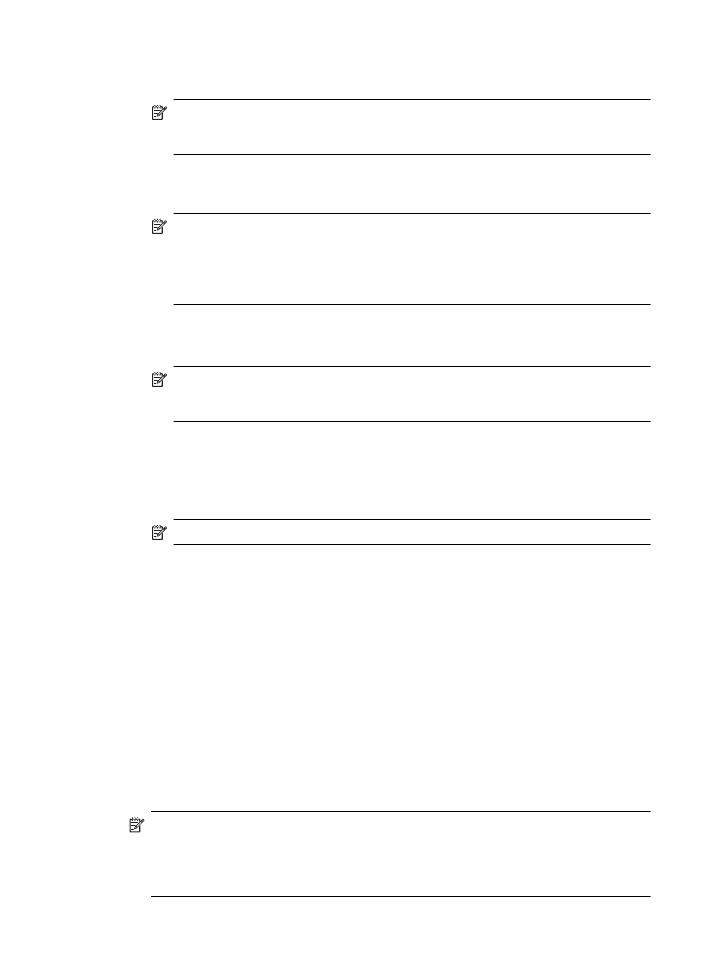
Jenis K: Saluran suara/faks yang digunakan bersama dengan modem dial-up
komputer dan pesan suara
Jika Anda menerima panggilan telepon dan faks pada nomor telepon yang sama, menggunakan
modem dial-up komputer pada saluran telepon yang sama dan berlangganan layanan pesan suara
melalui perusahaan telepon, atur perangkat seperti diuraikan di bagian ini.
Catatan Anda tidak dapat menerima faks secara otomatis jika Anda memiliki layanan pesan
suara pada nomor telepon yang sama dengan yang digunakan untuk panggilan faks. Anda harus
menerima faks secara manual; ini berarti Anda harus ada untuk menjawab panggilan faks
masuk. Jika Anda ingin menerima faks secara otomatis, hubungi perusahaan telepon untuk
berlangganan layanan dering berbeda, atau dapatkan saluran terpisah untuk faks.
Memasang faks (sistem telepon paralel)
211
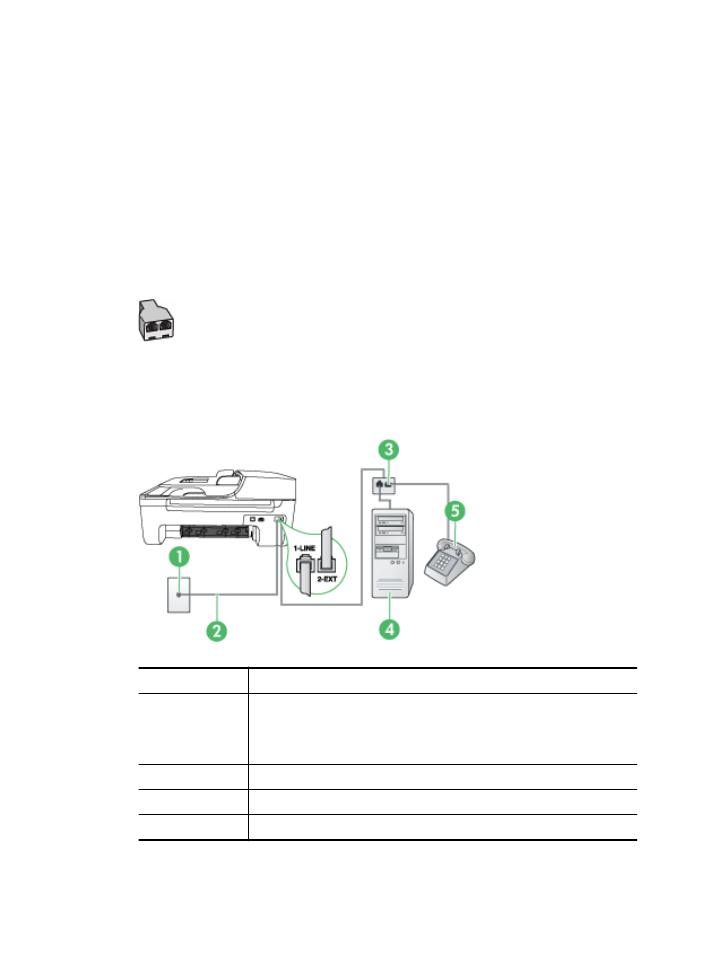
Karena modem dial-up komputer Anda berbagi saluran telepon dengan perangkat, Anda tidak dapat
menggunakan modem dan perangkat tersebut secara bersamaan. Misalnya, Anda tidak dapat
menggunakan perangkat untuk keperluan faks jika Anda sedang menggunakan modem dial-up
komputer untuk mengirim e-mail atau mengakses Internet.
Ada dua cara berbeda dalam memasang perangkat dengan komputer berdasarkan jumlah rongga
telepon yang ada di komputer. Sebelum memulai, periksa komputer Anda apakah memiliki satu atau
dua rongga telepon.
•
Jika komputer Anda hanya memiliki satu rongga telepon, Anda harus menyediakan sebuah
pembagi saluran (parallel splitter) juga disebut sebagai coupler, seperti terlihat di bawah ini.
(Pembagi saluran paralel memiliki satu rongga RJ-11 di depan dan dua rongga RJ-11 di
belakang. Jangan gunakan pembagi saluran telepon dua-saluran, pembagi saluran serial, atau
pembagi saluran paralel yang memiliki dua rongga RJ-11 di depan dan satu konektor di
belakang.)
Contoh pembagi saluran paralel
•
Jika komputer Anda memiliki dua rongga telepon, pasang perangkat seperti dijelaskan di bawah
ini.
Tampak belakang perangkat
1
Soket telepon
2
Gunakan kabel telepon yang tersedia dalam kemasan perangkat untuk
dihubungkan ke rongga 1-LINE (1-SALURAN)
Anda mungkin perlu menghubungkan kabel kord telepon yang ada ke
adaptor yang tersedia di negara/wilayah Anda.
3
Pembagi paralel
4
Komputer dengan modem
5
Telepon
Apendiks C
212
Pemasangan lebih lanjut pada faks
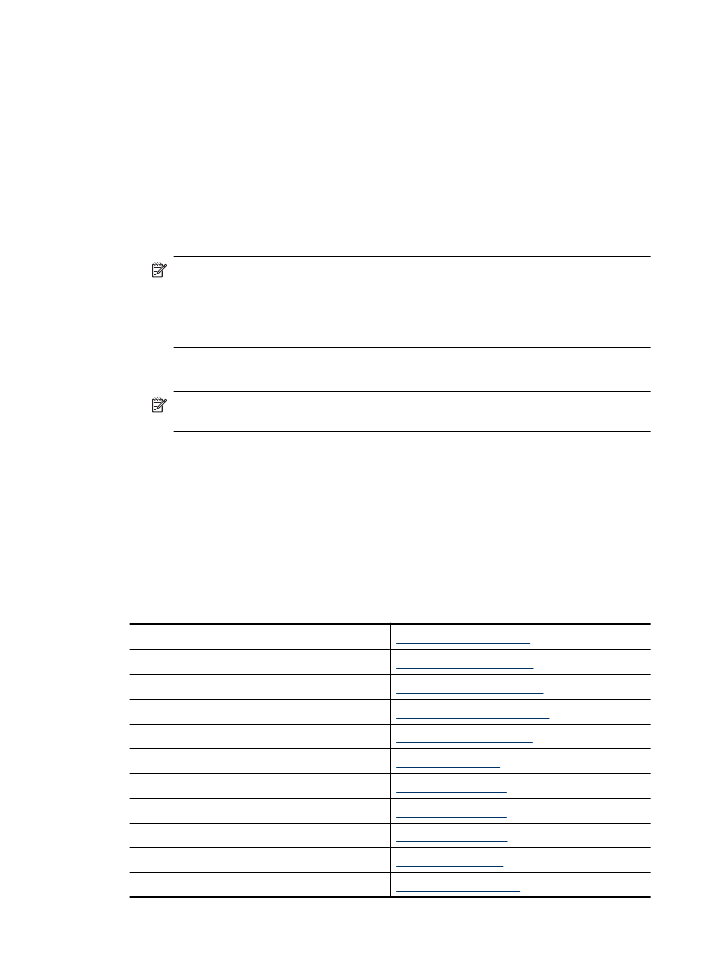
Untuk mengatur perangkat pada saluran telepon yang sama seperti komputer dengan dua
rongga telepon
1. Lepaskan sumbat putih dari rongga berlabel 2-EXT (2-SAMBUNGAN) di bagian belakang
perangkat.
2. Temukan kabel telepon yang menghubungkan bagian belakang komputer Anda (modem dial-
up komputer) ke soket telepon. Cabut kabel itu dari soket telepon dan masukkan ke rongga
berlabel 2-EXT (2-SAMBUNGAN) di bagian belakang perangkat.
3. Hubungkan telepon ke rongga "OUT" (Keluar) di bagian belakang modem dial-up komputer
Anda.
4. Dengan menggunakan kabel telepon yang tersedia dalam kemasan perangkat, hubungkan
salah satu ujungnya ke soket telepon, lalu hubungkan ujung lainnya ke rongga berlabel 1-LINE
(1-SALURAN) di bagian belakang perangkat.
Catatan Anda mungkin perlu menghubungkan kabel kord telepon yang ada ke adaptor
yang tersedia di negara/wilayah Anda.
Jika Anda tidak menggunakan kabel yang tersedia untuk menghubungkan soket telepon ke
perangkat, Anda mungkin tidak akan berhasil menggunakan faks. Kabel telepon khusus ini
berbeda dengan kabel telepon yang mungkin sudah ada di rumah atau di kantor Anda.
5. Apabila perangkat lunak modem Anda diatur untuk menerima faks ke komputer secara otomatis,
nonaktifkan pengaturan itu.
Catatan Jika Anda tidak menonaktifkan pengaturan penerimaan faks otomatis di
perangkat lunak modem Anda, produk HP tidak akan bisa menerima faks.
6. Nonaktifkan pengaturan Auto Answer (Jawab Otomatis).
7. Jalankan pengetesan faks.
Anda harus ada di tempat untuk langsung menanggapi panggilan faks yang masuk, atau perangkat
tidak akan dapat menerima faks.
Jika Anda mengalami masalah pemasangan perangkat dengan peralatan opsional, hubungi
penyedia layanan atau vendor setempat untuk memperoleh bantuan lebih lanjut.